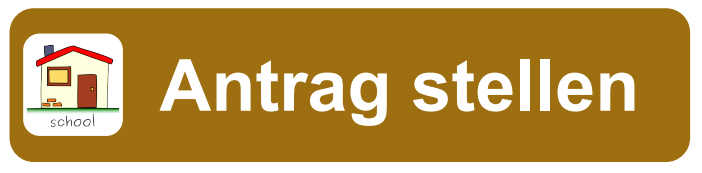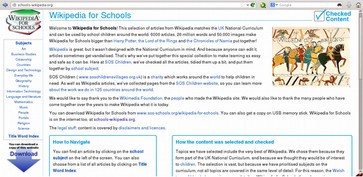Տեղեկատվական Edoovillages (նախագծեր)
Labdoo.org-ը կազմակերպում է անվճար ՏՏ նվիրատվություններ դպրոցների, մանկատների, երեխաների, երիտասարդության և ինտեգրման նախագծերի, տնային ուսուցման և շատ ավելին Գերմանիայում և արտերկրում: ավելին։ Այս վիքիում դուք կարող եք ավելին իմանալ.
- երեխաների համար հարմար ուսուցման ծրագրեր բոլոր տարիքի համար (նախադպրոցական, տարրական, միջնակարգ 1 և 2),
- Օֆլայն ուսումնական բովանդակություն և վիքիներ, որպեսզի երեխաները կարողանան կարդալ և սովորել առանց առցանց լինելու,
- Գերմաներենի դասընթացներ, ավելի քան 100 լեզուներով բառարաններ, ինչպես նաև գերմաներենի անցանց դասընթացներ առանց ինտերնետ կապի,
- Հատուկ լուծում տնային ուսուցման կամ ինտեգրացիոն նախագծերի համար, միացում թվային դպրոցի դասերին բրաուզերի կամ Microsoft Teams-ի միջոցով,
- Գրասենյակային ծրագրեր, վիրուսների պաշտպանություն,
- Դիմում և շատ ավելին...
Ինչու է Labdoo-ն օգտագործում Linux-ը
HY / Armenian

Եթե դուք ստանում եք մեկ կամ ավելի Labdoo համակարգիչներ, մի տեղադրեք Windows®, այլ մնացեք տեղադրված Linux օպերացիոն համակարգում (OS): Դրա համար կան շատ լավ պատճառներ:
- Linux-ը շատ ավելի արագ է աշխատում, քան Windows-ը: Windows-ի ժամանակակից համակարգը շատ է դանդաղեցնում ձեր համակարգիչը կամ այլևս չի աշխատում:
Labdoo-ն ստանում է նոութբուքեր հենց այն պատճառով, որ դրանք այլևս չեն աշխատում Windows-ի ընթացիկ տարբերակների հետ։ - Windows®-ի շատ տարբերակներ, ինչպիսիք են XP-ը, Vista-ն կամ Windows 7-ն արդեն կասեցվել են կամ շուտով կդադարեցվեն: Microsoft-ն այլևս չի թարմացնում/ չի սպասարկում դրանք, ինչը առաջացնում է համապատասխան մտահոգություններ անվտանգության ոլորտում! Մյուս կողմից, Linux-ը թարմացված, ուղղված, անվտանգ և երկարաժամկետ է (երկարաժամկետ աջակցություն):
- Labdoo-ի մասնագետներն ընտրել են 300 կրթական ծրագրեր ավելի քան 80.000 անվճար հավելվածներից, այդ թվում՝ հայտնի ծրագրերից, ինչպիսիք են Firefox, Skype, Geogebra, VLC և Virenscanner: Կամ անվճար LibreOffice Suite-ը՝ համեմատելի MS Office-ի հետ:
- Labdoo-ն յուրաքանչյուր համակարգչի վրա տեղադրում է հսկայական գրադարան, ավելի քան 1 000 000 էլեկտրոնային գրքեր, վիդեո ձեռնարկներ և վիքի էջեր տեղական լեզուներով: Թղթի տեսքով, սա կլիներ առաքման կոնտեյներ!
- Linux-ը գրեթե անխոցելի է վիրուսներից, այնպես որ դուք այլևս երբեք վիրուսի խնդիր չեք ունենա:
- Մի քանի լեզուներ կարող են օգտագործվել զուգահեռ և փոխարկվել միմյանց միջև, աջակցվում են նաև տարածաշրջանային լեզուներ:
- Labdoo-ն կօգնի ձեզ Գլոբալ աջակցության ծրագրի միջոցով (LGS), բայց միայն օրիգինալ Labdoo համակարգիչների վրա: Labdoo-ի վիդեո ձեռնարկները գտնվում են յուրաքանչյուր աշխատասեղանի «Տեսանյութեր» պանակում: Ձեռնարկները կարող եք գտնել /home/labdoo/Public/how-to-start պանակում:
- Օգտատերերի և իրավունքների մտածված հայեցակարգ ուսուցիչների (labdoo), ուսանողների (student) և հյուրերի (guest) համար:
- Եթե պահանջվում է Windows համակարգ, օգտագործեք նախապես տեղադրված Wine կամ Virtualbox գործիքները (տես ստորև): Ապա դուք կարող եք ունենալ երկու համակարգերը նույն համակարգչի վրա՝ Linux և Windows:
- …և ամենալավն այն է, որ արտաքին տեսքը հեշտությամբ կարգավորելի է այլ օպերացիոն համակարգերի համար.
| Աշխատասեղանի դասավորման ընտրություն |

|
| Աշխատասեղանի դասավորություն «Redmond» |
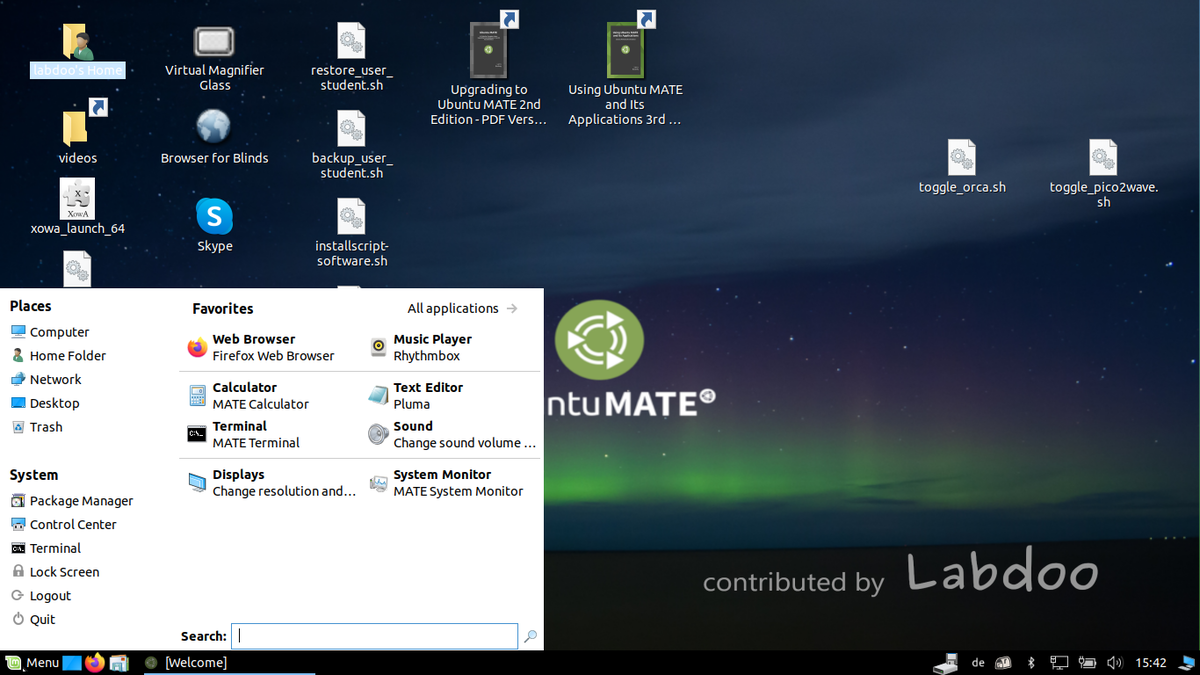
|
| Աշխատասեղանի դասավորություն «Cupertino» |

|
Այլ օպերացիոն համակարգերը չեն առաջարկում այս տարբերակների մեծ մասը կամ առաջարկում են դրանք միայն լիցենզիայի բարձր գնով:
Windows-ի օգտագործումը Linux-ում
Եթե դեռ ցանկանում եք Windows-ի ծրագրերը զուգահեռ գործարկել Labdoo համակարգիչներում կան երկու նախապես տեղադրված տարբերակներ.
| Wine-ը համատեղելիության անվճար գործիք է, որը թույլ է տալիս գործարկել Windows (.exe) հավելվածները Linux-ում: Wine-ի միջոցով կարող եք գործարկել բազմաթիվ ծրագրեր, նախատեսված Microsoft Windows օպերացիոն համակարգերի համար, նույնիսկ Linux-ում: Wine-ը կարելի է օգտագործել առանց Windows օպերացիոն համակարգի: Այնուամենայնիվ, անհրաժեշտ ծրագրային ապահովման լիցենզիաները պետք է հասանելի լինեն օգտագործողին: https://www.winehq.org/, https://wiki.ubuntuusers.de/Wine/ und https://de.wikipedia.org/wiki/Wine. | 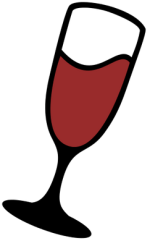 |
| Virtualbox-ն անվճար նախապես տեղադրված գործիք է Oracle-ից՝ հյուրի օպերացիոն համակարգ տեղադրելու հաշար Linux (հյուրընկալող) գործող համակարգի վրա: Այնուհետև Windows-ը մեկնարկում է որպես հյուր օպերացիոն համակարգ Linux պատուհանում։ Բայց այն նաև աշխատում է բազմաթիվ հյուր օպերացիոն համակարգերի հետ https://www.virtualbox.org/wiki/Guest OSes : Իհարկե հյուր օպերացիոն համակարգերի համար նույնպես պահանջվում են վավեր լիցենզիաներ (ձեռք բերված լիցենզիայի բանալի)։ Առաջարկվում է առնվազն 2 ԳԲ օպերատիվ հիշողություն և երկմիջուկ պրոցեսոր: https://www.virtualbox.org/, https://wiki.ubuntuusers.de/VirtualBox/ und https://de.wikipedia.org/wiki/VirtualBox oder https://wiki.ubuntuusers.de/VirtualBox/. Min. 2 GB RAM und ein Dual Core-Prozessor sind sinnvoll. |
 |
Windows®-ը Microsoft Corporation-ի գրանցված ապրանքային նշանն է
Ամերիկայի Միացյալ Նահանգները և այլ երկրներում:
VirtualBox®-ը Oracle Corporation-ի գրանցված ապրանքային նշանն է ԱՄՆ-ում և այլ երկրներում:
Ինչպե՞ս գործարկել համակարգիչը:
Ստեղծված օգտվողներ, օգտվողի հայեցակարգ
Labdoo համակարգչում նախապես տեղադրված է ԾԱ Ubuntu-ն (թողարկում xx. 04 LTS, xx = 2020, 2022 և այլն) նախապես հաշվարկված 3 օգտատերերի համար.
iուսանող (student) լռելյայն օգտատեր բոլոր օգտագործողների/ուսանողների համար:
Օգտատեր «student»-ն ադմին չէ, այսինքն՝ չի կարող պատահաբար վնասել համակարգին։ Գաղտնաբառ-labdoo (այս գաղտնաբառը կփոխվի՞, յուրաքանչյուր դպրոց/նախագիծ կարող է
որոշեք ինքնուրույն)
Հյուր (guest). չի պահանջում գաղտնաբառ; նրա բոլոր մուտքերն ու փոփոխությունները ավտոմատ կերպով ջնջվում են դուրս գալուց հետո:
labdoo. այս օգտվողը ադմինիստրատոր է («սուպերօգտատեր»): Բայց առանց IT լավ գիտելիքների, այն կարող է նաև պատահաբար վնասել համակարգը: Այսպիսով, միայն ուսուցիչները և առաջադեմ օգտվողները պետք է իմանան labdoo-ի օգտատիրոջ գաղտնաբառը: Ադմինիստրատորի գաղտնաբառը - labdooadmin.
Համակարգչի ստեղնաշարի վրա պետք է տեսանելի լինեն գաղտնաբառի նշանները (լատինատառ): Ոչ լատինական տառերից բաղկացած գաղտնաբառերի դեպքում վտանգ կա, որ դուք չեք կարողանա մուտք գործել համակարգ:
Կարևոր է. Ստեղնաշարի դասավորությունը կարող է ձեռքով փոխվել մուտք գործելիս (տես ստորև): Ստեղնաշարի դասավորության համակարգի կարգավորումները կարող են փոխվել՝ օգտագործելով /etc/default/keyboard համակարգի ֆայլը։ Labdoo-ն խորհուրդ է տալիս պահպանել ստեղնաշարի դասավորությունը առաքված համակարգչի վրա այս համակարգի ֆայլում (WYSIWYG):
| Մուտք գործել (Log-in) օգտագործողի ընտրություն |
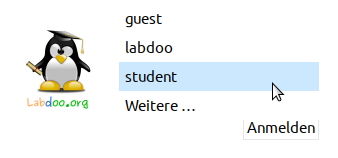 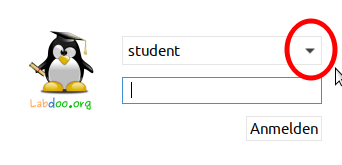 |
| Փոխարկիչ Աշխատասեղան (Desktop) |
  |
| Փոխարկիչ Օգտագործողի լեզուն (մուտք գործելուց հետո) |
 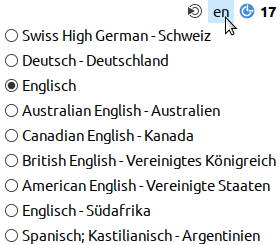 |
| Փոխարկիչ ստեղնաշարի դասավորություն |
 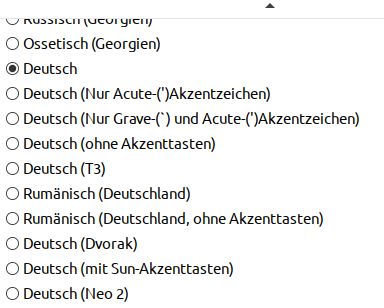 |
| Կարգավորում տեսողության խնդիրներ ունեցողների համար (լրացուցիչ) |  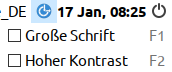 |
|
Սեղմեք «Desktop Layout/ աշխատասեղանի դասավորություն» հարմարեցրեք աշխատասեղանի դասավորությունը (սկսած 20.04 LTS) |
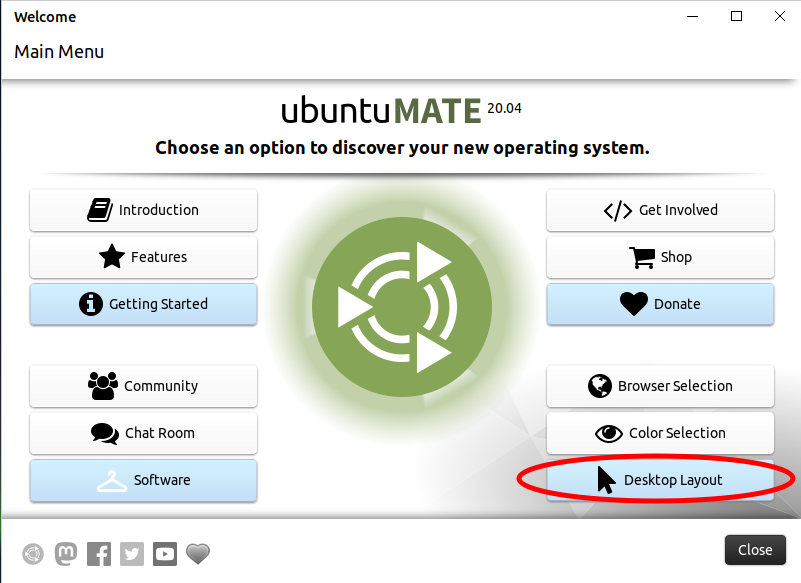
|
| Աշխատասեղանի դասավորության ընտրությունը |

|
| Աշխատասեղանի դասավորություն "Familiar" (MATE, ինչպես 18.04 LTS) |
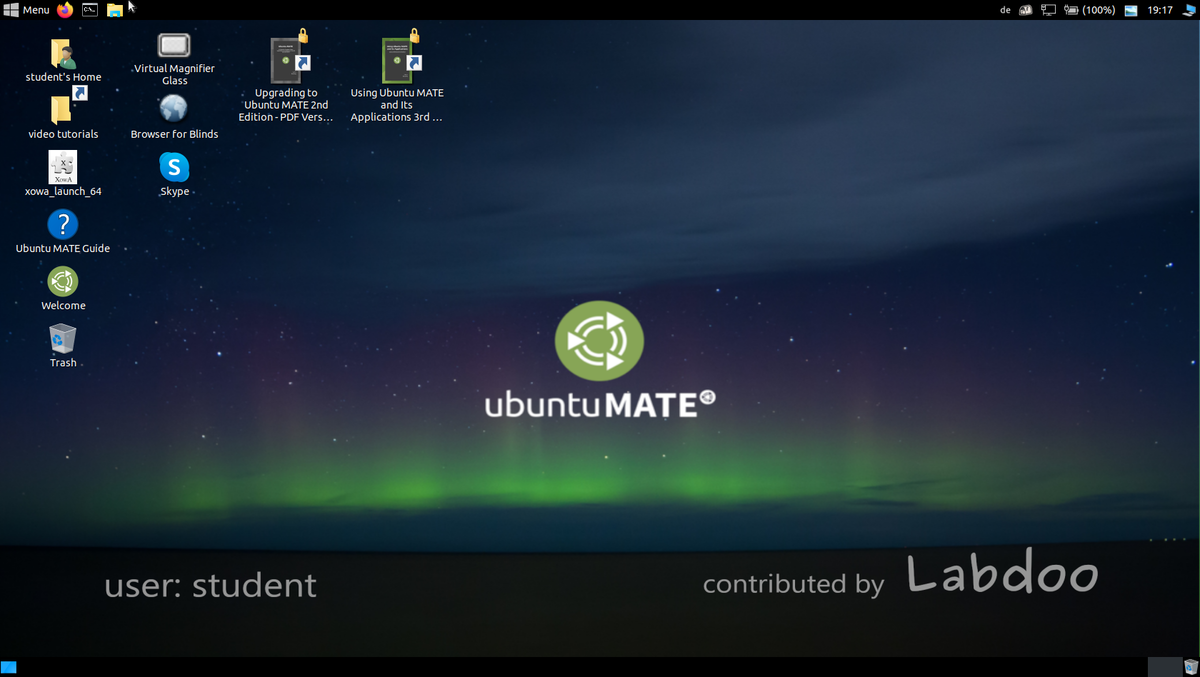
|
| Աշխատասեղանի դասավորություն «Redmond» |
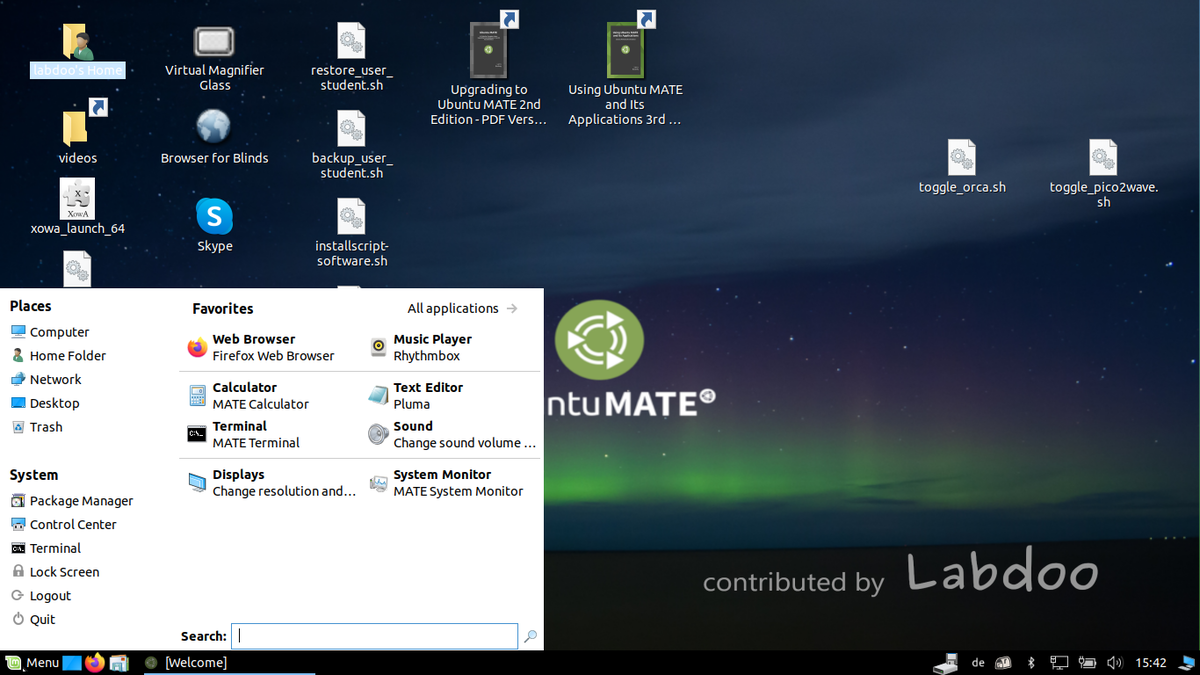
|
| Աշխատասեղանի դասավորություն «Cupertino» |

|
Կարևոր է. Մուտքի ժամանակ ստեղնաշարի դասավորությունը սահմանվում է մեկ անգամ՝ Ubuntu-ն տեղադրելիս:
Եթե դուք օգտագործում եք կոշտ սկավառակի պատճենը (Images for Cloning), դա կլինի գերմանական (DE) ստեղնաշար: Հակառակ դեպքում, սա այն ստեղնաշարն է, որի վրա տեղադրել եք Ubuntu-ն: Մուտքի ընթացքում ստեղնաշարի դասավորությունը փոխելու համար, մուտք գործելուց հետո բացեք տերմինալը (միաժամանակ սեղմեք Ctrl / CTL + Alt + T) և մուտքագրեք sudo nano /etc/default/keyboard (սեղմեք Enter), և այնուհետև ընտրեք ձեր ուզած ստեղների համակցությունը (EN անգլերենի համար, FR ֆրանսերենի համար, ES իսպաներենի համար և այլն), անհրաժեշտության դեպքում, հաջորդ տողում ավելացրեք երկրի համար հատուկ դասավորություններ չակերտների միջև (օրինակ՝ CH Շվեյցարիայի համար) և այնուհետև պահպանեք (Ctrl/CTL + Alt + 0 (Enter)), Ctrl/ CTL+Alt+X). Այսպիսով, դուք չեք փոխի ստեղնաշարի դասավորությունը մուտք գործելուց հետո: Դա արվում է կարգավորումների կամ ստեղնաշարի պատկերակի վերևի տողում (MATE) կամ ներքևի ցանկի (LXDE) միջոցով:
Գաղտնաբառը փոխելու համար → Գնացեք համակարգի կարգավորումներ → օգտվողների հաշիվներ → ապակողպել → գաղտնաբառ «labdoo» → սեղմել գաղտնաբառ, փոխեք այն, սեղմեք labdoo օգտվողին → ընտրել ստանդարտ←→ադմինիստրատոր՝ կախված նրանից, թե ինչ իրավունքներ են անհրաժեշտ։
Ծրագրերի գործարկում
Ավելի լավ է գործարկել ուսուցողական/խաղային ծրագրերից մեկը: Կան և՛ ժամանցային, և՛ ուսումնական։ Ահա, թե ինչպես կարող եք դրանք գործարկել.
LXDE-ի համար սեղմեք Lubuntu պատկերակը ներքևի ձախ անկյունում, MATE-ի համար՝ վերևի ձախ անկյունում→ սեղմեք «Կրթություն» կամ «Խաղ»→ սեղմեք ծրագրի վրա:
Պանակում /«Public» (Հանրային) դուք կգտնեք օգտակար ձեռնարկներ, առանց լիցենզիայի կրթական բովանդակություն (OER), անցանց գրացուցակ, էլեկտրոնային գրքեր և այլն:
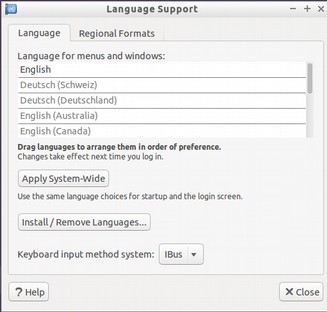
Աշխատասեղանին դուք կգտնեք «Տեսանյութեր» պանակը: Դրանում դուք կգտնեք տեսանյութեր, որոնք ձեզ կբացատրեն Labdoo նոութբուքի աշխատանքը։
Լեզուն, տարածաշրջանային ձևաչափերը և ստեղնաշարի կարգավորումները
Երբեմն ձեզ անհրաժեշտ է նորից տեղադրել կամ փոխել մեկ կամ մի քանի լեզու:
Սեղմեք «Կարգավորումներ» →«Լեզվի աջակցություն» (Լեզու)։ Եթե հայտնվում է «Լեզվի աջակցությունը ամբողջությամբ տեղադրված չէ» հաղորդագրությունը, հաստատեք «Այո/ Yes» և տեղադրեք (պահանջվում է ինտերնետ կապ):
Հաջորդ պատուհանում ընտրեք Install/Remove languages (Տեղադրել/հեռացնել լեզուները)→ ընտրել ցանկալի լեզուն(եր)→ Apply (Կիրառել) → Apply System-wide (Կիրառել ամբողջ համակարգին):
Ցանկում կհայտնվեն նոր լեզուներ՝ Ubuntu-ն օգտագործում է լեզուներ վերևից ներքև, այսինքն, եթե բառը չի թարգմանվում առաջին լեզվով, ապա հաջորդը կլինի 2-րդ լեզուն, և այսպես շարունակ՝ մինչև անգլերեն:
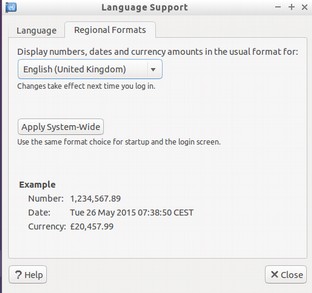
Գտեք նոր լեզու, սեղմեք և պահեք մկնիկի ձախ կոճակը, քաշեք վերին կետ, բաց թողեք մկնիկի կոճակը→ սեղմեք Apply System-wide (Կիրառել ամբողջ համակարգին): Նոր լեզուն կհայտնվի դուրս գալուց կամ վերագործարկելուց հետո:
Տարածաշրջանային ձևաչափեր
Կարող եք նաև սահմանել տարածաշրջանային ձևաչափեր թվերի, արժույթի, ամսաթվերի և այլնի համար: Դա անելու համար անցեք ներդիր «Regional formats» (Տարածաշրջանային ձևաչափեր) և սեղմեք ցանկում ընտրված երկրի վրա→ Apply System-Wide (կիրառել ամբողջ համակարգում):
Ստեղնաշարի հարմարեցում
Մկնիկի աջ կոճակով սեղմեք «ARM» պատկերակը (կամ «US» և այլն) կամ «Դրոշ» պատկերակը առաջադրանքների տողում→ ստեղնաշարերի դասավորության կարգավորումներ(Keyboard Layout handler Settings)→ հանել
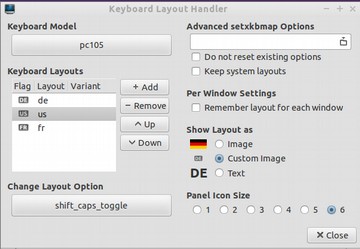
«Պահպանել համակարգի դասավորությունը» վանդակը, եթե այն դեռ տեղադրված է →
+Add → Ավելացրեք ստեղնաշարի նոր դասավորություն
-Remove → Ջնջել ստեղնաշարի դասավորությունը
↑ up → Տեղափոխեք ստեղնաշարի գրառումը վերև
↓ down → Տեղափոխեք ստեղնաշարի գրառումը ներքև
Հնարավոր է ընտրել ստեղնաշարի առավելագույնը 4 դասավորություն:
Ձեռնարկներ, վիդեո դասընթացներ

Ձեռնարկներ, վիդեո դասընթացներ, անցանց հղումներ և ավելին կարելի է գտնել /home/labdoo/Public/ պանակում: «Տեսանյութեր» պատկերակը աշխատասեղանին ձեզ անմիջապես կտանի դեպի վիդեո դասընթացների թղթապանակ: Տեսանյութը կարելի է դիտել Firefox-ում կամ նվագարկիչում (անհրաժեշտության դեպքում կարող եք մասշտաբավորել պատկերը +/-)։
Տեղադրեք կոդեկներ մուլտիմեդիայի, ֆիլմերի և DVD-ների համար
Աշխատասեղանի վրա դուք կգտնեք installscript-codecs.sh սկրիպտը: Խնդրում ենք գործարկել այս սկրիպտը միայն այն դեպքում, եթե վստահ եք, որ այն երկրի օրենքներն ու կանոնակարգերը, որտեղ դուք օգտագործում եք համակարգիչը, դա թույլ են տալիս: Արտոնագրային և հեղինակային իրավունքի պաշտպանությունն աշխատում է տարբեր կերպ՝ կախված երկրից: Խնդրում ենք դիմել իրավաբանական խորհրդատվությոան, եթե վստահ չեք, թե արդյոք ձեր երկրում կիրառվում են մուլտիմեդիայի ձևաչափերի (կոդեկների) իրավական սահմանափակումներ:
Այնուամենայնիվ, առանց այս սկրիպտը գործարկելու, դուք չեք կարողանա դիտել որոշ մուլտիմեդիաներ, տեսանյութեր կամ DVD-ներ: Այս սկրիպտը տեղադրում է լրացուցիչ ծրագրային ապահովում և կոդեկներ մուլտիմեդիա հավելվածների համար: Խնդրում ենք գործարկել այս սցենարը միայն այն դեպքում, եթե դրա համար կան իրավական նախապայմաններ: Այս դեպքում համակարգիչը պետք է միացված լինի ինտերնետին: Բացի այդ, դուք կարող եք նաև գնել կոմերցիոն մուլտիմեդիա ծրագրային ապահովում, ինչպիսին է ONEPLAY DVD Player (https://wiki.ubuntuusers.de '/ONEPLAY DVD Player/) կամ LinDVD (https://wiki.ubuntuusers.de/LinDVD/)։
Այս թեմայի վերաբերյալ լրացուցիչ տեղեկություններ կարող եք գտնել հղումով https://wiki.ubuntuusers.de/Codecs/
Ծրագրեր կույրերի և թույլ տեսողություն ունեցողների համար
Աշխատասեղանի վրա կա պատկերակ Magnifier (խոշորացույց), որի վրա սեղմելով բացվում է խոշորացույցը, որը կարելի է շարժել մկնիկի օգնությամբ: Վահանակի վրա կհայտնվի նաև խոշորացույցի պատկերակ: Մկնիկի աջ կոճակով սեղմեք դրա վրա՝ կարգավորումների ընտրանքները բացելու համար:
Հաշմանդամություն ունեցող օգտվողների այլ հավելվածները ներառում են.
| Կիրառում | Նկարագրություն | Փաթեթի | անվանումը Սքրինշոթ |
|---|---|---|---|
| Orca | Էկրանի ընթերցիչում սեղմեք Alt + Super/Windows + 0 միաժամանակ՝ Orca-ն միացնելու կամ անջատելու համար: Կարգավորելու համար բացեք տերմինալը (որպես labdoo-ի օգտվող, միաժամանակ սեղմեք Ct/Ctr + Alt + t), ապա մուտքագրեք orca-s և (Enter)։ |
Orca |  |
| pico2wave | Ֆայլերի ընթերցման գործիք, լրացուցիչ տեղեկություններ՝ հղումով https://wiki.ubuntuusers.de/Sprachausgabe/: pico2wave-ը միացնելու կամ անջատելու համար միաժամանակ սեղմեք Alt + Super/Windows + p ստեղները։ Ընդգծեք տեքստը, այնուհետև սեղմեք վերը նշված ստեղնաշարի դյուրանցումը և տեքստը բարձրաձայն կկարդան: Ընդգծված տեքստը չպետք է չափազանց երկար լինի, հակառակ դեպքում այն կխախտվի սխալի հաղորդագրությամբ: | pico2wave |
Ձայնի կարգավորում
Վահանակի վրա կա պատկերակ՝ ձայնը կարգավորելու համար: Սեղմելով դրա վրա, բացվում է մի փոքրիկ պատուհան (Mute = ձայնը անջատել, կարգավորիչ բարձր/ցածր): Բայց կան շատ այլ հարմարեցման տարբերակներ, որոնց կարելի է մուտք գործել այլ հավելվածների միջոցով.
| Կիրառում | Նկարագրություն | Փաթեթի | անվանումը Սքրինշոթ |
|---|---|---|---|
| alsamixer | Alsamixer ծրագիրը գործիք է ձայնային քարտի բոլոր կարգավորումները մուտք գործելու համար: Հաճախ X ինտերֆեյսի վրա խառնիչներն ուղղակիորեն մուտք գործելու հնարավորություն չունեցող ալիքներն ապաակտիվացվում կամ անջատվում են: Alsamixer-ը թույլ է տալիս արագ գտնել և ակտիվացնել խնդրահարույց կարգավորիչը: Բացեք տերմինալը (միաժամանակ սեղմեք Ctl/Ctri + Alt + t), մուտքագրեք alsamixer և սեղմեք (Enter):Օգտագործեք սլաքների ստեղները ↑ → առանձին բարձրախոսներ, խոսափողներ և այլն կառավարելու համար, օգտագործել ↑ ↓ սլաքների ստեղները՝ ծավալը բարձրացնելու / նվազեցնելու համար։ |
alsamixer | 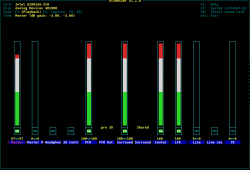 |
CUPS տպիչի կարգավորումները
Տպիչը կավելացվի Համակարգի գործիքներում→Տպիչներ →Ավելացնել տպիչ: Անմիջապես համակարգչին կամ լոկալ ցանցերին միացված տպիչների մեծ մասը հայտնաբերվում և ավտոմատ կերպով կազմաձևվում են: լրացուցիչ առաջարկություններ տրված են ստորև https://wiki.ubuntuusers.de/Drucker/ :
Բացի այդ, բարձր լուծումների համար գոյություն ունեն Cups (Common Unix Printing System) (ընդհանուր տպագրական համակարգ Unix / Common Unix Printing System). պրոֆեսիոնալ տպագրական լուծում Linux համակարգերի համար: CUPS-ը թույլ է տալիս օգտագործել բազմաթիվ տպիչներ, կառավարել տպման հնարավորությունները և դրանք տարածել ցանցում: CUPS-ն ունի ներկառուցված վեբ սերվեր: Համակարգը կարող է օգտագործվել տպիչների կարգավորման և կառավարման համար: Վեբ բրաուզերում անցեք՝ http://localhost:631. Միայն labdoo օգտագործողին է թույլատրվում դա անել: Եթե տպիչը լոկալ միացված է համակարգչին, այն կարող է համօգտագործվել մյուս համակարգիչների հետ ցանցում:
Օգնության գործառույթ F1
Երբ մենյուում սեղմում եք F1 կամ օգնություն կոճակը, ծրագրերի մեծ մասը ցուցադրում է օգտատիրոջ ուղեցույցը այս ծրագրով:
Անցում օգտատիրոջից User օգտատեր student
Ուսանողը պետք է մուտք գործի որպես հյուր (Guest) կամ որպես Student օգտատեր, եթե հնարավոր է, բայց երբեք որպես User labdoo-ի օգտատեր (մուտք ուսուցիչների, ղեկավարների համար և այլն): Նույնիսկ այդ դեպքում, երբեմն կարող է պատահել, որ աշակերտը պատահաբար ջնջի ընտրացանկերը կամ պատկերակները: Չնայած դրանք հեշտությամբ կարելի է վերականգնել, և միայն երբեմն տեղում բավարար գիտելիքներ չկան, թե ինչպես դա անել: Այսպիսով, labdoo-ի օգտագործողի աշխատասեղանին կա սկրիպտ restore_user_student.sh (Կրկնակի սեղմումով գործարկում է սկրիպտը, գործարկեք տերմինալում):
Բայց զգույշ եղեք. այս սցենարը զրոյացնում է ամեն ինչ (!) այսինքն՝ բոլոր ֆայլերը և այլն: նույնպես կհեռացվի։ Այսպիսով, նախապես կրկնօրինակեք ձեր ուսանողի տվյալները: Բայց երբեմն նաև իմաստ ունի ամբողջովին վերակայել տվյալները, օրինակ, եթե համակարգիչը փոխանցեք այլ օգտվողի:
Մուտք գործեք որպես labdoo-ի ադմինիստրատոր
labdoo. ադմինիստրատոր (admin, "Super-User"): Սա նշանակում է, որ labdoo-ի օգտվողն ունի բոլոր իրավունքները, ինչպիսիք են թարմացումները, ծրագրային ապահովման և կրթական բովանդակության հետագա տեղադրումը և այլն: Բայց նա կարող է նաև պատահաբար և առանց IT ոլորտում բավարար փորձի և այնպես փոխել Linux նոութբուքը, որ այն այլևս չգործարկվի և չօգտագործվի։ Եթե համակարգիչը այդքան «ավերված» է, և Labdoo-ի մոտակա օգնականները հեռու են նոր տեղադրման կամ վերանորոգման համար, ապա դա իրական խնդիր կլինի: Հետևաբար, մուտք գործեք որպես labdoo միայն այն դեպքում, եթե դուք զգույշ եք և, հնարավորության դեպքում, ունեք համակարգչային փորձ: Հակառակ դեպքում, ավելի լավ է մուտք գործել որպես ուսանող, ով, թեև ադմինիստրատոր չէ, բայց կարող է նաև օգտագործել բոլոր ծրագրերը և ունի համակարգչում փոփոխություններ կատարելու ավելի քիչ իրավունքներ:
Մուտքի գաղտնաբառը labdoo է դրման պահին (մինչև և ներառյալ Ubuntu 18.04 LTS, մոտավորապես 2020 թվականի գարուն) և Ubuntu 20.04 LTS-ից սկսած (մոտ 2020 թվականի ամառից) labdooadmin: Այնուամենայնիվ, այն պետք է անմիջապես փոխվի, երբ առաջին անգամ նույն համակարգիչը գործարկվի դպրոցի/նախագծի կողմից, քանի որ labdoo-ի օգտվողն ունի ադմինիստրատորի իրավունքներ, և որպես ադմինիստրատոր պետք է մուտք ունենան միայն ուսուցիչները/դաստիարակները և առաջադեմ օգտվողները:
Զվարճացեք խաղալով և սովորելով ձեր ընկերների հետ:
Labdoo թիմը.
կրթական ծրագրեր
-
Ծառայությունների շրջանակը, որը նկարագրված է այս ուղեցույցում, դուրս է գալիս Lubuntu օպերացիոն համակարգի պարզ տեղադրման շրջանակնէրից դուրս: Տեղադրելով Labdoo կոշտ սկավառակի պատրաստի պատճենը կլոնավորման համար (Labtix-ի համար) հասցեում, դուք զգալիորեն մեծացնում եք երեխաների օգուտը:
- Ծրագրային ապահովում կրթական նպատակների համար
- Խաղերի հավաքածուներ
- Աստղագիտություն + Աշխարհագրություն
- Գրաֆիկա և կոնստրուկցիա
- Մաթեմատիկա Ինֆորմատիկա
- Ֆիզիկա
- Խաղեր
- Լեզու
- Մուտքագրման մարզիչ
- Musik
- Գրասենյակային ծրագրեր
- Kiwix, Kolibri, Xowa (մինչև 2020 թվականի վերջ։ Հավելվածներ անցանց կրթական բովանդակության համար
Այս փաստաթղթի մասերը հիմնված են, մասնավորապես.
տեքստերի և պատկերների վրա՝ www.edubuntu.org և http://wiki.ubuntuusers.de/Edubuntu:
Labdoo.org-ն օգտագործում է հեշտ օգտագործվող Edubuntu կրթական ծրագրային ապահովում բոլոր տարիքի երեխաների համար (նախադպրոցական, ընդհանուր միջնակարգ կրթության առաջին և երկրորդ փուլ) և հարմարեցված մուտքի ընդլայնում (օրինակ՝ տեսողության խանգարումներ ունեցող օգտվողների համար)։
Բացի Edubuntu-ից, Labdoo.org-ի միջոցով կամ Labdoo images for Cloning (Labtix-ի համար) տեղադրվում է շատ այլ կրթական ծրագրային ապահովում և օֆլայն ուսուցման գործիքներ (միայն դրանից հետո տեղադրվում են ստորև նկարագրված բոլոր ծրագրերը):
Այլ խաղեր և ձեռնարկներ կարելի է ներբեռնել օնլայն՝ Ubuntu ծրագրային կենտրոնի միջոցով:
Վիդեո ձեռնարկ (կարճ վերանայում))
Download (FTP): http://ftp.labdoo.org/download/Public/videos/de_software.mp4
GCompris տարբեր կրթական խաղերի հավաքածուներ են նախադպրոցական/տարրական դասարանների երեխաների համար: Փաթեթները նպաստում են թվաբանության, գրելու, տառերի ուսումնասիրությանը, ներառյալ բառերի որոնումը և հիշողության խաղերը: Նպատակը երեխաներին զվարճալի ձևով կրթելն է: Երկու աթեթներն էլ՝ ավելի քան 100 խաղերով, տեղադրված են labdoo համակարգիչների վրա։
 |
 |
 |
 |
 |
 |
Մենյուի տարրերի հետևում, մասնավորապես, ավելի քան 100 խաղեր և կրթական ծրագրեր կան, որոնք երեխաները կարող են բացահայտել.
| մենյու | նկարագրություն | |
|---|---|---|
| |
Բացահայտեք ձեր համակարգիչը | Ծանոթացեք ձեր համակարգչի գործառույթներին տարբեր խաղերի միջոցով: |
| |
Անցեք Discovery Gares | Հակադրվող գույներ, հնչյուններ, բացահայտեք աշխարհը… |
| |
Գլուխկոտրուկներ | Խաղեր տրամաբանությամբ, հիշողությամբ, ծալովի գործիչներ, փազլներ և գլուխկոտրուկներ: |
| |
Գնացեք դեպի խաղադաշտեր | Ժամանց հաղորդակցությամբ, նկարչությամբ... |
| |
Մաթեմատիկա | Հաշվիչ, հաշվարկ և երկրաչափական խաղեր |
| |
Գնացեք ընթերցանության տախտակներ | Տառերի ուսումնասիրում, կարդալու վարժություններ, կախաղանի խաղ... |
| |
Անցեք ուսումնական առաջադրանքներին | Գիտելիքների փոխանցում էլեկտրական սխեմաների, ջրի ցիկլի, L103a աշխատանքի մասին… |
| |
Ռազմավարական խաղեր | Ժամանց շախմատում, Connect Four, Oware և Ball Row. |
| Կիրառում | Նկարագրություն | Փաթեթի անվանումը | Սքրինշոթ |
|---|---|---|---|
| Celestia | Celestia-ն ծրագիր է, որը թույլ կտա վիրտուալ ճանապարհորդել տիեզերքով և այցելել այլ մոլորակներ, աստղեր և գալակտիկաներ։ | celestia-gnome | 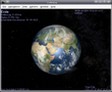 |
| Marble | Marble թվային գլոբուս։ Ծրագիրը նման է հայտնի Google Earth ծրագրին: Դա պարզ է, բայց բավականին հետաքրքիր և հզոր: Այն աջակցում է տարբեր քարտեզներ, այդ թվում՝ OpenStreetMap, և կարող է դրանք ցուցադրել գլոբուսի վրա կամ որպես քարտեզ։ |
marble |  |
| Stellarium | Stellarium-ը պլանետարիումի անվճար ծրագրային ապահովում է։ | stellarium |  |
| Կիրառում | Նկարագրություն | Փաթեթի անվանումը | Սքրինշոթ |
|---|---|---|---|
| Dia | Dia-ն դիագրամների խմբագիր է, որն ապահովում է գրավիչ դիագրամներ ստեղծելու բազմաթիվ եղանակներ: Բացի օբյեկտների ազատ տեղադրման և մասշտաբավորման հնարավորությունից, հնարավոր է ինտեգրել գրաֆիկան: | dia-gnome oder dia | 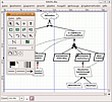 |
| FreeCAD | FreeCAD-ը 3D մոդելավորման ծրագիր է՝ ցանկացած չափսի ցանկացած օբյեկտ պարամետրիզացնելու ունակությամբ: Պարամետրիզացիան թույլ է տալիս արագ փոխել մոդելըց | FreeCAD |  |
| Freeplane | Freeplane-ը ասոցիատիվ քարտեր ստեղծելու ծրագիր է։ | freeplane | |
| Gimp | GIMP-ը (GNU Image Manipulation Program) պիքսելների վրա հիմնված համապարփակ գրաֆիկական ծրագիր է, որը պարունակում է գործառույթներ պատկերների խմբագրման և ռաստերային գրաֆիկայի թվային նկարչության համար: | gimp | |
| GnuPaint | Gnu Paint-ը պարզ նկարչական ծրագիր է: | gpaint |  |
| Inkscape | Inkscape-ը վեկտորային գրաֆիկայի ծրագիր է, որը նման է Adobe Illustrator-ին, FreeHand-ին, Corel Draw-ին կամ Xara X-ին: Ծրագիրն ունի շատ հարմար ինտերֆեյս, որը մնում է ինտուիտիվ հասկանալի և պարզ՝ չնայած իր մեծ թվով հնարավորություններին: | inkscape |  |
| LibreCAD | LibreCAD-ը հզոր անվճար CAD ծրագիր է երկչափ նկարների համար: Այն թույլ է տալիս ստեղծել տարբեր տեխնիկական գծագրեր, ինչպիսիք են շենքերի, շինությունների կամ մեխանիկական մասերի հատակագծերը, ինչպես նաև գծապատկերներ և դիագրամներ: |
librecad |  |
| Pencil | Pencil-ի միջոցով դուք կարող եք ստեղծել ավանդական նկարված անիմացիաներ (մուլտֆիլմեր): Ծրագիրն աջակցում է ինչպես ռաստերային, այնպես էլ վեկտորային գրաֆիկայի: | pencil | |
| PLM | Ծրագրավորման վարժություններ Java-ում, Python-ում, Scala-ում և այլն: | PLM |  |
| TkGate | TkGate-ը էլեկտրական սխեմաների նախագծման ծրագիր է: Հրահանգներ տե՛ս ~/Public/manuals-ubuntu/English/TKGate_2_0 | TkGate |  |
| Tux Paint | Tux Paint-ը պարզ նկարչական ծրագիր է փոքր երեխաների համար: օգտագործելով կնիք, խոզանակ և այլն: կարելի է նկարել ամբողջական նկարներ: | tuxpaint |  |
| VYM | VYM-ը (View Your Mind) հեշտ օգտագործվող հավելված է ասոցիատիվ քարտեր ստեղծելու համար: | vym | 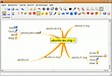 |
| Կիրառում | Նկարագրություն | Փաթեթի անվանումը | Սքրինշոթ |
|---|---|---|---|
| GeoGebra | GeoGebra-ն անվճար երկրաչափական ծրագրային ապահովում է, որն օգտագործվում է երկրաչափության, աշխարհագրական հանրահաշվի և հաշվարկի ոլորտներից մաթեմատիկական առարկաներ նկարելու համար: | geogebra |  |
| Jfractionlab | Դասագիրք կոտորակների մշակման համար։ | Jfractionlab | 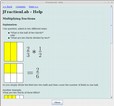 |
| KAlgebra | KAlgebra-ն մաթեմատիկական հաշվարկների ծրագիր է: Հիմքը Content MathML լեզուն է, որը թույլ է տալիս նկարագրել բանաձեւի կառուցվածքը։ Դուք կարող եք կատարել թվաբանական և տրամաբանական գործողություններ և ցուցադրել երկչափ և եռաչափ գրաֆիկներ: | kalgebra | 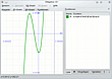 |
| KmPlot | KmPlot-ը ծրագիր է մաթեմատիկական ֆունկցիաների գրաֆիկ գծագրման համար։ | kmplot | 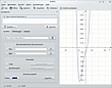 |
| Lybniz | Lybniz-ը պարզ ծրագիր է մաթեմատիկական ֆունկցիաների գրաֆիկ գծագրման համար։ | lybniz | |
| TurtleArt | Հարմար գործիք երեխաներին ծրագրավորում սովորեցնելու համար։ | TurtleArt |  |
| Tux | Tux of Math Command-ը, որը նաև հայտնի է որպես TuxMath, մաթեմատիկայի մարզիչ է հիմնական թվաբանութան պրակտիկայի համար: Խաղի սկզբունքը հիմնված է Missile Command դասական արկադային վրա։ Tux-ի հետ դուք քաղաքները կփրկեք կործանումից՝ լուծելով մաթեմատիկական խնդիրներ։ | tuxmath |  |
| XaoS | XaoS-ը ծրագիր է, որն իրական ժամանակում ստեղծում է ֆրակտալ գրաֆիկա: | XAbacus |  |
| Կիրառում | Նկարագրություն | Փաթեթի անվանումը | Սքրինշոթ |
|---|---|---|---|
| Step | Step-ը համապարփակ ինտերակտիվ ծրագիր է ֆիզիկայի մոդելավորման համար։ | step | 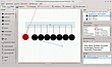 |
| Կիրառում | Նկարագրություն | Փաթեթի անվանումը | Սքրինշոթ |
|---|---|---|---|
| biniax2 | Հեշտ ընկալվող, գունագեղ տրամաբանական խա | biniax2 |  |
| Bumprace | BumpRace-ը պարզ արկադային խաղ է: Դուք պետք է հասնեք սկզբից ավարտ առանց քարերի հարվածելու: | atomix | 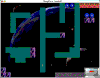 |
| eBoard, Gnuchess, Crafty (Schach) | eboard-ը շախմատային ինտերֆեյսի անվանակարգում առաջատարն է, իսկ Gnuchess-ը և Crafty-ը հարմար շարժիչներ են: | eboard |  |
| Frozen-Bubbles | Frozen Bubbles-ի խաղի սկզբունքը անորոշ կերպով հիշեցնում է Tetris-ը: Դուք փոքրիկ պինգվին եք և պետք է ձեր պղպջակների ատրճանակով գունավոր պղպջակներ կրակեք դեպի երկինք, որտեղ ավելի շատ գունավոր պղպջակներ կպչում են իրար: | frozen-bubbles |  |
| gbrainy | Տրամաբանական գլուխկոտրուկներ, թվաբանական խնդիրներ և հիշողության վարժություններ, որոնք աջակցում են ուղեղի աշխատանքին: Առաջադրանքների յուրաքանչյուր խումբ մարզում է ուղեղի տարբեր տարածք: Խաղի վերջում տեղի է ունենում գնահատում և ցուցադրվում են օգտակար խորհուրդներ: | gbrainy |  |
| GCompris | GCompris-ը խաղերի հավաքածու է, որը նախատեսված է հատուկ երեխաների համար: Այն համատեղում է բազմաթիվ խաղեր տարբեր թեմաներով տարբեր տարիքային խմբերի համար: Օրինակ, GCompris-ը ներառում է մաթեմատիկայի (փոքր 1x1), գույների, հմտությունների, համակարգչային աշխատանքի և այլնի վերաբերյալ խաղեր: տարիքային առաջարկ 3+։ |
gcompris |  |
| Kanagram | Kanagram-ը տառային խաղ է, որտեղ դուք պետք է որոշեք հանելուկ։ Բառը վերծանվում է տրված տառերի հմուտ փոխակերպմամբ։ | kanagram |  |
| Kartoffelknülch | Kartoffelknülch-ը հավելված է, որն առաջարկում է մի քանի ֆոնային պատկերներ ընտրել (կարտոֆիլի գնդակներ, Եգիպտոս, ամիս, Սուրբ Ծնունդ և այլն): Դրանք կարելի է փոխել՝ օգտագործելով առկա պատկերները: | ktuberling |  |
| Ltris | LTris-ը դժվարին թետրիս տարբերակ է, որը պարունակում է 3 խաղի տեսակ: Դասական ռեժիմ, ֆիգուրների ռեժիմ, որում տեղադրում եք ֆիգուրներ և ռեժիմ մի քանի խաղացողների համար։ LTris-ը հեշտ և արագ է արգավորվում: | ltris |  |
| lbreakout2 | Խաղի նպատակն է թիավարով կառավարել գնդակը, որպեսզի հարվածի աղյուսներին և ոչնչացնել նրանց. Երբ բոլոր աղյուսները քանդվում են, մեկ մակարդակ համարվում է անցած, և խաղացողը անցնում է հաջորդ մակարդակ: | ltris |  |
| minetest | Minetest-ը բաց աշխարհի կառուցման խաղ է, որը ոգեշնչված է մասնավորապես Minecraft-ից: Պատահականորեն ստեղծվող աշխարհում դուք հումք եք արդյունահանում՝ որպեսզի օգտագործել այն գործիքներ ստեղծելու և միջավայրը ձևավորելու համար: | minetest |  |
| Neverball | Neverball խաղի սկզբունքը շատ պարզ է՝ դարպասը բացելու համար հարկավոր է գնդակով հավաքել բոլոր մետաղադրամները։ Առանձնահատկությունը կայանում է նրանում, որ դուք կառավարում եք ոչ թե գնդակով, այլ գետնով։ | ri-li |  |
| Numpty Physik | Նորարարական խաղ, որտեղ դուք պետք է հասնեք աստղին կարմիր գնդակով: Դուք կարող եք ներկել առարկաները, և նրանք իրենց պահում են ֆիզիկական կանոնների համաձայն, ինչպես ժայռի ընկնելը, կոր բևեռը, որը թեքվում է դեպի իր ծանրության կենտրոնը և այլն: Երբ խաղը սկսվում է, մենյու կամ տեքստ չկա, դուք պետք է անմիջապես սկսեք նկարել: Այնուամենայնիվ, երբ մկնիկի ցուցիչը տեղափոխում եք աջ կամ ձախ եզր, պատկերի վրա կհայտնվի փոքրիկ մենյու: Խրախուսում է ստեղծագործականությունը և ֆիզիկական հիմնական օրենքների իմացությունը http://numptyphysics.garage.maemo.org/ |
Numpty Physik |  |
| Ri-li | Ri-li-ն հմտության խաղ է, որտեղ դուք պետք է փայտե գնացք տեղափոխեք տարբեր երկաթուղային գծերի երկայնքով՝ տեղադրելով ճիշտ շրջադարձեր: Նպատակը վագոնները հավաքելն է։ | ri-li |  |
| Scratch | Scratch-ը կրթական տեսողական ծրագրավորման լեզու է երեխաների, դեռահասների և սկսնակների համար, որն ունի զարգացման միջավայր և առցանց համայնքային հարթակ: Հրահանգներ՝ https://www.youtube.com/channel/UCRfKQG3100hFTIdN7MOz4Qw | sratch |  |
| Supertux | SuperTux-ը Super Mario-ին նման խաղ է: Անցեք յուրաքանչյուր մակարդակով Թաքսի հետ միասին և հաղթել չար թշնամիներին՝ ցատկելով նրանց վրա, հավաքելով բոնուսներ և օգտագործելով նոր ունակություններ... | supertux |  |
| Supertux Kart | SuperTuxKart-ը անվճար եռաչափ կարթային մրցարշավ է, որտեղ ավելի շատ զվարճանք կա, քան ռեալիզմ: Խաղի նպատակն է առաջինը հատել եզրագիծը։ Ընդհանուր առմամբ հասանելի է 12 վազքուղի, ժամանակի մրցավազք, անհատական մրցավազք և Գրան պրի մրցավազք, ինչպես նաև բազմախաղաց ռեժիմ՝ բաժանված էկրանի միջոցով: Կան նաև բազմաթիվ հավելյալ կարթեր և վազքուղիներ որպես հավելում։ https://supertuxkart.net/Main_Page | supertux kart | 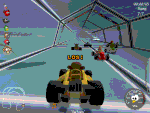 |
| Կիրառում | Նկարագրություն | Փաթեթի անվանումը | Սքրինշոթ |
|---|---|---|---|
| Parley | Parley բառապաշարի մարզիչ. Բառապաշարի մարզիչը շատ ծավալային է և առաջարկում է բառերի ցուցակներ ստեղծելու և սովորելու զանազան պարամետրեր։ | parley | 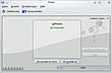 |
| Anki | Anki-ն այլընտրանք է Parley-ին: Պատրաստի բառապաշարը և ուսուցման տախտակամածները կարող եք ներբեռնել հղումից https://ankiweb.net/shared/decks/ | anki |  |
| Կիրառում | Նկարագրություն | Փաթեթի անվանումը | Սքրինշոթ |
|---|---|---|---|
| Tux Typing | Tux Typing-ն օգնում է երեխաներին սովորել մուտքագրել և գրել խաղային ձևով: Տարիքային առաջարկ 5+. | tuxtype |  |
Նայեք նաև գրելու մարզիչ
| Կիրառում | Նկարագրություն | Փաթեթի անվանումը | Սքրինշոթ |
|---|---|---|---|
| Gtick, KMetronome | Gtick-ը և Kmetronome-ը տակտի չափման ծրագրեր են (ծրագրային մետրոնոմ)։ | Gtick, KMetronome |  |
| Tux Guitar | Տարբեր գործիքների, հատկապես կիթառի համար նախատեսված տաբլատուրայի և նոտաների ստեղծման, դիտման և խմբագրման ծրագիր: | Tux Guitar |  |
| Solfege | TՈւսուցման ծրագրային ապահովում՝ բարելավելու ձեր լսողական ըմբռնումը և սովորելու միջակայքերը, ակորդները և ռիթմը (ուղեցույցներ՝ Public/manuals-ubuntu | Solfege |  |
| Piano Booster | Piano Booster-ի հետ դուք կարող եք սովորել, դաշնամուր նվագել նոր ձևով։ | Piano Booster |  |
| VMPK | MIDI վիրտուալ ստեղնաշար դաշնամուրի համար | VMPK | 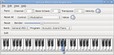 |
| Կիրառում | Նկարագրություն | Փաթեթի անվանումը | Սքրինշոթ |
|---|---|---|---|
| Microsoft Teams for Linux | այն զրույցի, հանդիպման, վիդեո/տնային ուսուցման հաճախորդ է: Ծառայությունը ինտեգրված է Office 365 օֆիսային փաթեթում՝ Microsoft Office-ի և Skype-ի հետ: Teams-ը Labdoo-Image for Cloning մի մասն է, որը ներառվել է 2020 թվականին՝ կորոնավիրուսային համաճարակի պատճառով տանը հեռավար ուսուցման համար, քանի որ շատ դպրոցներ օգտագործում են Teams՝ դասեր տալու համար: Մանրամասների համար տես հղումը։ https://de.wikipedia.org/wiki/MicrosoftTeams |
Microsoft Teams for Linux |  |
| Skype | Microsoft Skype-ը նախապես տեղադրված է Labdoo համակարգչի վրա 20.04 LTS-ի թողարկումից ի վեր: Ծառայությունն առաջարկում է տեսազանգեր, վիդեո կոնֆերանսներ, IP հեռախոսակապ, ակնթարթային հաղորդագրություններ, ֆայլերի փոխանցում և էկրանի ընդհանուր հասանելիություն: | Skype |  |
| LibreOffice Suite | Օֆիսային փաթեթ է (ծրագրերի հավաքածու) տեքստի մշակման (Writer), աղյուսակների (Calc), շնորհանդեսների (Impress), նկարչության (Draw), տվյալների բազաների (Base) և բանաձևերի խմբագրման համար(Math), ավելի մանրամասն տե՛ս հղումում https://de.libreoffice.org/ և գրացուցակում՝ https://wiki.documentfoundation.org/Video_Tutorials/de |
LibreOffice Suite |  |
| LibreOffice Writer | Writer-ն ունի բոլոր այն հնարավորությունները, որոնք կարելի է ակնկալել ժամանակակից ամբողջական տեքստային պրոցեսորից և հրատարակչական ծրագրից: Բավականաչափ պարզ է արագ նշումներ անելու համար, բայց բավականաչափ հզոր՝ վերնագրերով, գծապատկերներով, ցուցիչներով ամբողջական գրքեր ստեղծելու համար: |
writer |  |
| LibreOffice Calc | Calc-ը էլեկտրոնային աղյուսակներ ստեղծելու ծրագիր է, որի մասին միշտ երազել եք։ Սկսնակների համար այն ինտուիտիվ է և հեշտ օգտագործման համար: Տվյալների պրոֆեսիոնալ վերլուծաբանները գնահատում են բազմաթիվ առանձնահատկությունների լայն շրջանակը։ Օգնական՝ ծրագիրը կուղեկցի ձեզ առաջադեմ գործառույթների լայն շրջանակ երկխոսության պատուհանների միջոցով: Կամ կարող եք ներբեռնել փաստաթղթերի ձևանմուշները LibreOffice-ի արխիվից պատրաստի լուծումներ ստանալու համար։. |
calc |  |
| LibreOffice Impress | Impress-ը իսկապես բացառիկ ծրագիր է տպավորիչ մուլտիմեդիա ներկայացումներ ստեղծելու համար: Ներկայացումների ստեղծումն ու խմբագրումը շատ ճկուն է տարբեր դիտման ռեժիմներով՝ հասարակ (ընդհանուր խմբագրման համար), կառուցվածք (բովանդակության կառավարման և կառուցվածքի համար), Նշումներ (յուրաքանչյուր սլայդի նշումները դիտելու և խմբագրելու համար), ձեռնարկներ (տպագիր նյութերի համար) և սլայդի Տեսակավորող (ձեր սլայդների մանրապատկերները դիտելու համար, որտեղ դուք կարող եք արագ գտնել և տեսակավորել ձեր փնտրած սլայդները): |
impress |  |
| LibreOffice Draw | Draw-ի միջոցով դուք կարող եք ստեղծել ցանկացած բան՝ արագ էսքիզից մինչև բարդ պլան, ինչպես նաև հնարավոր է հաղորդակցվել գրաֆիկների և գծապատկերների միջոցով: Մինչև 300 սմ 300 սմ առավելագույն չափը, Draw-ը հիանալի է տեխնիկական գծագրեր, պաստառներ և նման բաներ ստեղծելու համար: Draw-ի միջոցով դուք կարող եք շահարկել գրաֆիկական օբյեկտները, խմբավորել դրանք, կտրել դրանք, օգտագործել 3D առարկաներ և շատ ավելին: |
draw |  |
| LibreOffice Base | Base-ը տվյալների բազայի լիարժեք ինտերֆեյս է, որը նախատեսված է օգտատերերի լայն շրջանակի կարիքները բավարարելու համար: Բայց Baxe-ը նաև բավարարում է մասնագետների և բիզնեսի կարիքները՝ առաջարկելով ներկառուցված աջակցություն մի քանի օգտատերերի տվյալների բազայի հայտնի համակարգերի համար՝ MySQL/MariaDB, Adabas D, MS Access և PostgreSQL: Բացի այդ, ստանդարտ JDBC և ODBC դրայվերների աջակցությունը թույլ է տալիս միանալ գրեթե ցանկացած այլ գոյություն ունեցող տվյալների բազայի: | base |  |
| LibreOffice Math | Math-ը LibreOffice-ի հավասարումների խմբագրիչն է, որը կարելի է կանչել ձեր տեքստային փաստաթղթերից, էլեկտրոնային աղյուսակներից, ներկայացումներից և գծագրերից՝ կատարյալ ձևաչափված մաթեմատիկական կամ գիտական հավասարումներ տեղադրելու համար: Այն կարող է բանաձևեր ստեղծել տարրերի լայն տեսականիով՝ կոտորակներից, ցուցիչներից և ենթագրերից, ինտեգրալներից, մաթեմատիկական ֆունկցիաներից և անհավասարություններից մինչև հավասարումների կամ մատրիցների համակարգեր: | math | 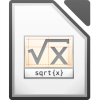 |
| Firefox | Ինտերնետ բրաուզեր Firefox, ինչպես նաև տեղական ուսումնական բովանդակությունը անցանց դիտելու համար: Firefox-ը նախապես տեղադրված է որպես լռելյայն դիտարկիչ: Բայց սա կարելի է փոխել Մենյու > Կառավարման կենտրոն > Ցանկալի հավելվածների միջոցով: | firefox |  |
| Netsurf | Թեթև, արագ ինտերնետ դիտարկիչ netsurf | netsurf |  |
| pdf Split and Merge | PDF Split and Merge (PDFSam) կարող է միաձուլել բազմաթիվ PDF ֆայլեր մեկ PDF ֆայլի մեջ և բաժանել (կոտրել) PDF ֆայլը մի քանի առանձին ֆայլերի: | pdfsam | 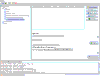 |
| pdf shuffler | PDF-Shuffler-ը PDF ֆայլերի կառավարման ծրագիր է: Օգտագործելով գրաֆիկական ինտերֆեյսի PDF փաստաթղթերը կարելի է շատ հեշտությամբ միաձուլել և բաժանել, և դրանց էջերը կարելի է պտտել, կտրել կամ վերադասավորել: | pdfshuffler | 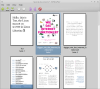 |
| Thunderbird | [Mozilla Thunderbird-ը դա անվճար փոստային ծրագիր է և միաժամանակ անձնական տեղեկատվության մենեջեր (CalDAV-ի աջակցությամբ),ալիքներ և նորությունների հոսքեր կարդալու ծրագիր, XMPP և IRC չաթի հաճախորդ: Microsoft Outlook-ի հետ մեկտեղ այն էլփոստի ամենաշատ օգտագործվող ծրագրերից է: https://de.wikipedia.org/wiki/Mozilla Thunderbird | Thunderbird | 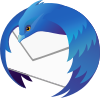 |
Labdoo համակարգիչները գալիս են նախապես տեղադրված ծրագրերով, ինչպիսին է Kiwix-ը: Սա թույլ է տալիս մուտք գործել անցանց ուղեցույցներ և ուսումնական բովանդակություն առանց ինտերնետ կապի: Կախված լեզվից, հասանելիությունից և կոշտ սկավառակի չափից՝ Labdoo-ն նախապես տեղադրում է որոշակի ուսումնական բովանդակություն: Այնուամենայնիվ, այս գործիքը կարող է օգտագործվել նաև լրացուցիչ OER ներբեռնելու համար -բաց կրթական ռեսուրսներ, առանց լիցենզիաների կրթական բովանդակություն բազմաթիվ լեզուներով:
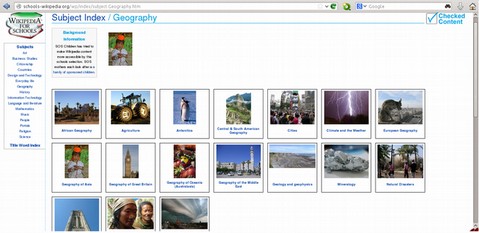
Հետևյալ (ուսուցողական) ծրագրերն արդեն նախապես տեղադրված են «կլոնավորված» Labdoo համակարգիչների վրա՝ հիմնականում թիրախ երկրի լեզվով-երբեմն ավելի շատ, երբեմն ավելի քիչ՝ կախված պատճենի կամ կոշտ սկավառակի չափից։
- լոկալ Labdoo համակարգչի վրա /home/labdoo/Public-ում
- համապատասխան ինքնուրույն գործիքի գլխավոր էջում
- մեր FTP սերվերի վրա՝ http://ftp.labdoo.org/download/install-disk/wiki-archive/ -ում
Կիսվեք Kiwix-ի ուսուցման բովանդակությամբ պլանշետներում կամ բջջային հեռախոսներում առցանց ընդամենը 3 քայլով
| 1. Գործարկել լոկալ Kiwix սերվերը | 2. Գործարկել լոկալ Kiwix սերվերը | 3. IP հասցե պլանշետների կամ բջջային հեռախոսների միացման համար |
|---|---|---|
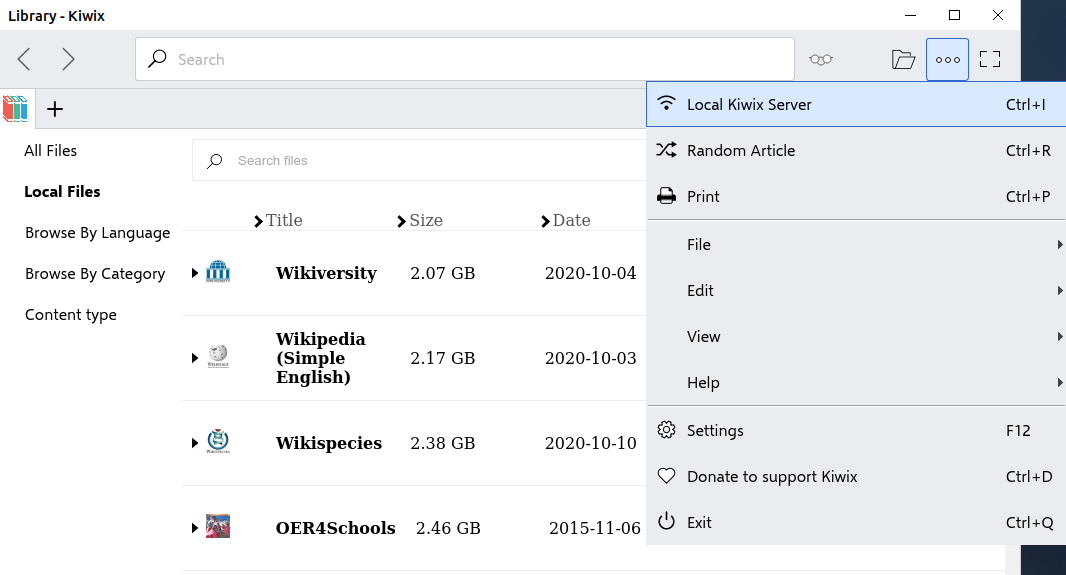 |
 |
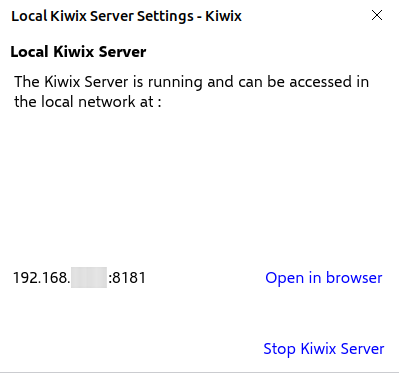 |
| Կիրառում | Նկարագրություն | Փաթեթի անվանումը | Սքրինշոթ |
|---|---|---|---|
| kiwix (seit Ende 2020) | 2020 թվականի վերջից Labdoo-ն տրամադրում է կլոնավորված IT նվիրատվություններ Kiwix գործիքի միջոցով https://www.labdoo.org/de/content/overview-educational-content : /home/labdoo/public/Kiwix/ Wiki պանակում դուք կգտնեք նախապես տեղադրված ուսումնական բովանդակություն (zim և meta ֆայլեր): Լրացուցիչ կրթական բովանդակությունը կարելի է ներբեռնել համացանցից: Նշում. Բոլոր օգտվողները դրանք պահում են վերը նշված պանակում, սակայն օգտվողը պետք է մեկ անգամ բացի այս նոր պանակները, այլապես նա չի տեսնի դրանք: Դա անելու համար սեղմեք վերևի աջ կողմում գտնվող պանակի խորհրդանիշի վրա և անցեք վերը նշված պանակին: |
kiwix | |
| kiwix Erweiterung für Firefox (seit Ende 2020) | Kiwix-ի համար zim արխիվները ցուցադրելու համար Firefox-ն ունի Kiwix ընդլայնումը տեղադրված: Սա թույլ է տալիս մուտք գործել zim արխիվներ ուսումնական բովանդակությամբ /home/labdoo /Public/kiwix/wikis պանակում: Սակայն, բրաուզերի այս ընդլայնումները չունեն Kiwix ծրագրի բոլոր հնարավորությունները, բրաուզերի փլագինը դեռ «բետա» է։ | kiwix Plug-in Firefox | |
| Xowa (bis Ende 2020) | 2020 թվականի վերջում Labdoo-ն օգտագործում էր Xowa-ն որպես գործիք՝ անցանց գրացուցակները դիտելու համար http://xowa.org/ 2021 թվականի սկզբից օգտագործվում է Kiwix-ը: Xowa-ն փոխարինվել է Kiwix-ով Images for Cloning կոշտ սկավառակի պատճենում: Այնուամենայնիվ, նրանք, ովքեր ցանկանում են շարունակել օգտագործել Xowa-ն, կարող են ձեռքով տեղադրել, կազմաձևել Xowa-ն և ինքնուրույն ներբեռնել ձեռնարկները Xowa սերվերից: Labdoo-ն նաև հեռացրել է Xowa-ի արխիվները մեր FTP սերվերում 2020 թվականի վերջից, և փոխարենը պահպանում է Kiwix-ի ամենատարածված zim արխիվները | xowa |  |
| Kolibri | Օֆլայն բովանդակության մեկ այլ գործիք է Kolibri-ն, որը հիմնված է mySQL տվյալների բազայի վրա: Այն տեղադրված է, բայց կազմաձևված չէ: Հարմար է միայն փորձառու օգտվողների համար: Ներբեռնեք բովանդակությունը՝ https://catalog.learningequality.org/#/public | kolibri |  |
| Կիրառում | Նկարագրություն | Փաթեթի անվանումը | Սքրինշոթ |
|---|---|---|---|
| alsamixer | Alsamixer ծրագիրը գործիք է ձայնային քարտի բոլոր կարգավորումները մուտք գործելու համար: Հաճախ այն ալիքները, որոնց անմիջականորեն հասանելի չեն X ինտերֆեյսի խառնիչները, ապաակտիվացվում կամ անջատվում են: Alsamixer-ը թույլ է տալիս արագ գտնել և ակտիվացնել խնդրահարույց կարգավորիչը: Բացեք տերմինալը (միաժամանակ սեղմեք Ctrl/Ctrl + Alt + t), մուտքագրեք alsamixer և սեղմեք (Enter): Օգտագործեք ↑ → սլաքների ստեղները առանձին բարձրախոսներ, խոսափողներ և այլն կառավարելու համար, օգտագործեք ↑ ↓սլաքների ստեղները ձայնը բարձրացնելու/ նվազեցնելու համար: |
alsamixer |  |
| calibre | Calibre-ն անկախ հարթակից ծրագիր է՝ էլեկտրոնային գրքերի կառավարման և փոխակերպման համար։ | calibre |  |
| Laby | Laby-ը ծրագրավորում սովորելու ծրագիր է OCaml, Python, Lua, Ruby, Prolog, C կամ Java-ում: Մրջյունը պետք է ապահով տեղափոխել լաբիրինթոսով՝ առանց սարդոստայնի կամ այլ թակարդների մեջ ընկնելու: | laby | 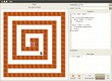 |
| Nanny | Nanny Parental Control-ը ծնողական հսկողություն Nanny-ն օգտագործվում է մոնիտորինգի և վերահսկելու համար, թե երեխաներին ինչ է թույլատրվում անել համակարգչում: | nanny | 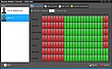 |
| Kino | Kino-ն Linux-ի համար պարզ վիդեո խմբագիր է, որը նաև թույլ է տալիս տեսախցիկից տեսագրել անմիջապես ծրագրում («ձայնագրման ռեժիմ»): | kino |  |
| Mirage | Mirage-ը փոքր և շատ արագ պատկերների դիտիչ է, որը նաև հարմար է պատկերներ ցուցադրելու համար: | mirage | 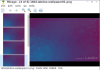 |
| ScolaSync | Գրաֆիկական գործիք՝ տվյալների USB կրիչների վրա կամ դրանցից պատճենելու համար: | ScolaSync | 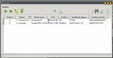 |
| Scribus | Scribus-ը հրատարակչական, սեղանի ծրագիր: Այն օգտագործվում է պրոֆեսիոնալ դասավորությաններ ստեղծման համար և կարելի է համեմատել Adobe PageMaker-ի, QuarkXPress-ի կամ Adobe InDesign-ի հետ: | scribus | 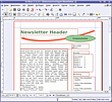 |
| ARandR | ARandR-ը մոնիտորի կարգավորումները կարգավորելու գործիք է, օրինակ՝ երկրորդ մոնիտորի կամ պրոյեկտորի համար: | ARandR | 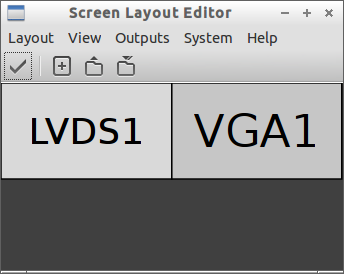 |
| VLC | VLC-ն ամբողջական մեդիա նվագարկիչ է, որն աջակցում է գրեթե բոլոր մեդիա ֆայլերը, աուդիո CD-ները, DVD-ները և այլն: | vlc |  |
| Audacity | udacity-ն անվճար և հեշտ օգտագործվող պատկերների խմբագրիչ/ աուդիո ձայնագրման ծրագիր է: https://de.wikipedia.org/wiki/Audacity | Audacity |  |
| KRDC | KRDC-ն VNC-ի հաճախորդ/սեղանի համօգտագործման ծրագիր է, որը համատեղելի է RDC Remote Desktop-ի հետ Windows-ի համար: VNC-ն թույլ է տալիս հեռակա կարգով կառավարել ձեր համակարգիչը: Մեկ այլ համակարգչի էկրանի բովանդակությունը ցուցադրվում է լոկալ համակարգչում: Մկնիկի և ստեղնաշարի մուտքագրման տվյալները վերադարձվում են լոկալ համակարգչից (աշխատում է հաճախորդը, որը նաև կոչվում է Viewer) հեռակա համակարգչի վրա (VNC սերվերն աշխատում է այնտեղ՝ հյուրընկալողի վրա): | KRDC |  |
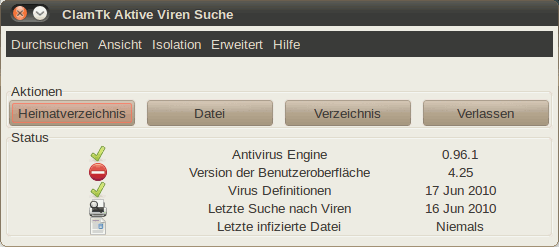
|
Իրականում Ubuntu Linux-ը Հակավիրուսային սկաների կարիք չունի, քանի որ գոյություն ունեցող անվտանգության հայեցակարգերը բավարար են, և վիրուսները ներկայումս չեն տարածվում Linux ինտերֆեյսի վրա: Բայց անվտանգության նկատառումներից ելնելով, դուք կարող եք տեղադրել անվճար հակավիրուսային սկաներ, ինչպիսին է ClamAV-ը, մանրամասների համար տե՛ս auf http://wiki.ubuntuusers.de/Virenscanner և http://wiki.ubuntuusers.de/ClamAV.
Հակավիրուսային սկաները միացնելու համար գործարկեք ClamTK ծրագիրը: Ուսանողները կարող են օգտագործել այն Edoovvilages-ում իրենց USB կրիչները սկանավորելու և վիրուսները հեռացնելու համար:
Անհրաժեշտ է նաև տեղադրել հավելյալ մոդուլներ և վիրուսների նկարագրություններ, ուստի սա նույնպես ներառված է installscript-software.sh տեղադրման սցենարում և Images for Cloning կոշտ սկավառակի պատճենում։
Բոլոր ապրանքանիշերը և ապրանքների անվանումները համապատասխան արտադրողների սեփականությունն են:
Դպրոց տանը
Կորոնավիրուսային իրավիճակի ժամանակ օնլայն ուսուցման Հետ կապված Labdoo-ին IT նվիրատվությունների հարցումները դպրոցներից և ուսանողներին օգնելու նախագծերից ավելանում են:
Այս IT-T նվիրատվությունները գալիս են հեշտ օգտագործման Ubuntu/Linux-ի վրա հիմնված Labdoo ուսումնական միջավայրով: Նոթբուքները մատակարարվում են ամբողջական և կարող են գործարկվել առանց համակարգչային մեծ գիտելիքների: Մենք ունենք նախապես տեղադրված գործիքներ, հրահանգներ և ուսումնական բովանդակություն, որպեսզի այս համակարգիչները հնարավորինս լավ կարողանան ինտեգրվել դպրոցական միջավայրին, որը հիմնականում հիմնված է Windows-ի վրա:
Microsoft Teams 365 Clients, Teams for Education Microsoft Teams for Linux-ի համար
Microsoft Teams-ը հասանելի է տարբեր վերջնական սարքերի համար: https://www.microsoft.com/de-de/microsoft-365/microsoft-teams/group-chat... Թիմերի գլխավոր էջը՝ https://www.microsoft.com, տրամադրում է ծրագրերի նախնական ակնարկ https://edudownloads.azureedge.net/msdownloads/MicrosoftTeamsforEducatio...

Teams Linux-ի համար
Teams-ը Linux-ի համար նախապես տեղադրված է ԾԱ- ում կլոնավորման համար 20.04 LTS (գործարկման պատկերակը աշխատասեղանի և առաջադրանքների տողի վրա): https://www.microsoft.com/de-de/microsoft-365/microsoft-teams/download-a...
Եթե ցանկանում եք տեղադրել Teams-ը մեկ այլ Linux համակարգչի վրա, ներբեռնեք համապատասխան տեղադրման տարբերակը՝ https://www.microsoft.com/de-de/microsoft-365/microsoft-teams/download-a... (Ubuntu .deb-ի համար), պահպանեք կրկնակի սեղմեք, տեղադրումը սկսելու համար:
Լրացուցիչ տեղեկություն:
https://www.howtoforge.de/anleitung/wie-man-microsoft-teams-linux-auf-ub...
Անվճար վիդեոկոնֆերանս Jitsi https://jitsi.org/ միջոցով: Labdoo համակարգիչների համար Jitsi-ն օգտագործելու տարբեր եղանակներ կան։
- Ubuntu-ի համար https://wiki.ubuntuusers.de/Archiv/jitsi/. խորհուրդ է տրվում տեղադրել jitsi-meet- X86_64.AppImage (64 բիթ) https://github.com/jitsi/jitsi-meet-electron/releases, ից, արդեն նախապես տեղադրված էDE_120-ու
- առանց որևէ բան տեղադրելու բրաուզերում https://meet.jit.si/ ((խորհուրդ է տրվում):
- որպես պլանշետների և բջջային հեռախոսների համար նախատեսված հավելված (https://jitsi.org/downloads/, համապատասխան հավելվածների խանութ):
Մուտք բրաուզերի միջոցով
Teams/Office 365-ի օգտագործումը կատարվում է բրաուզերի միջոցով՝ առանց ծրագրային ապահովման տեղադրման: Դրա համար Labdoo համակարգիչներում տեղադրված են տարբեր բրաուզերներ, ներառյալ Firefox-ը և Netsurf-ը: Թերությունն այն է, որ ոչ բոլոր հնարավորությունները, ինչպիսիք են տեսահեռախոսակապը, հասանելի են բրաուզերի միջոցով: Դա անելու համար հարկավոր է տեղադրել Teams-Frontend-ը:
Եթե ձեր դպրոցն օգտագործում է բրաուզերի վրա հիմնված լուծում (օրինակ՝ iServe-ը, Zoom-ը կամ մյուսները), ամեն ինչ արվում է անմիջականորեն: Պարզապես պետք է միանալ դպրոցի սերվերին կամ Zoom սերվերին բրաուզերում և անհրաժեշտության դեպքում մուտք գործել աշակերտի օգտանունով և գաղտնաբառով:
Zoom-ն ունի նաև Firefox-ի ընդլայնում https://addons: mozilla.org/en-US/firefox/addon/zoom-new-scheduler/:
Եթե ձեր դպրոցն օգտագործում է այլ գործիքներ, խնդրում ենք կապվել Labdoo-ի հետ: Մենք կստուգենք, թե արդյոք այս ձեռնարկը հասանելի է Linux-ում։
Zoom-ը որպես ծրագիր Linux համակարգիչների կամ պլանշետների համար (նախապես տեղադրված)
Բացի բրաուզերի հասանելիությունից, Zoom-ն առաջարկում է նաև ծրագիր պլանշետների կամ համակարգիչներ համար (Linux https://zoom.us/download?os=linux ընտրել Linux=Ubuntu, ճարտարապետություն = 64 բիթ և տարբերակ = 14.04+; ներբեռնեք, պահպանեք, ապա բացեք պանակը «Ներբեռնումներ» և կրկնակի սեղմեք .deb ֆայլի վրա, հետևեք հրահանգներին և տեղադրեք):
Պլանշետների համար կարող եք ընտրել խոշորացումներ iOS-ի համար https://apps.apple.com/us/app/id546505307 կամ Android-ի համար https://play.google.com/store/apps/details?id=us.zoom.videomeetings.
ինչում Labdoo-ն չի կարող ձեզ օգնել
Բոլոր օժանդակ սարքերն ու ծառայությունները, ինչպիսիք են տպիչները, սկաներները, օնլայն հասանելիությունը/մատակարարի պայմանագիրը, ցանցը և այլն, չեն տրամադրվում Labdoo-ի կողմից և պետք է գնվեն կամ պատվիրվեն հենց օգտատերի կողմից: Մենք նաև խորհուրդ չենք տալիս պայմանագրային օնլայն հասանելիություն ստանալ բջջային հեռախոսների վրա, քանի որ դրանց ինտերնետի հզորությունը արագորեն սպառվում է: Եթե դպրոցում սովորելու հայեցակարգը պահանջում է լինել օնլայն, օրինակ՝ տեսադասերի համար, ապա արագ ինտերնետ հասանելիությունը իմաստ ունի:
Այս էջում նշված անունները համապատասխան արտադրողի գրանցված ապրանքային նշաններն են:
Հավելվածներ սահմանափակ հնարավորություններ ունեցող օգտատերերի համար (հասանելի են)
Առաջարկվող հավելվածներ սահմանափակ հնարավորություններ ունեցող օգտատերերի համար
Հետևյալ գործիքները պետք է օգտագործվեն կույր կամ տեսողության խնդիրներ ունեցող օգտվողների կողմից՝ որպես գրաֆիկական ինտերֆեյսով ծրագրերի այլընտրանք: Ստորև բերված գործիքները սովորաբար ունեն տեքստային ինտերֆեյս, ավելի հեշտ են կառավարվում և հետևաբար, ավելի հարմար են տեսողության խանգարումներ ունեցող, ինչպես նաև կույրերի համար:

Եթե օգտատերը դեռևս որոշակի տեսողություն ունի, տառատեսակի չափը/մեծ տառատեսակ և հակադրության պարամետրեր/բարձր հակադրություն, կարգավորումները նույնպես կարելի է ճշգրտել՝ մոնիտորի վրա ավելի լավ ցուցադրելու համար:
| Կիրառում | Նկարագրություն | Փաթեթի անվանումը | Սքրինշոթ |
|---|---|---|---|
| Orca | Էկրանի ընթերցիչում սեղմեք Alt + Super/Windows + 0 միաժամանակ՝ Orca-ն միացնելու կամ անջատելու համար: Կարգավորելու համար բացեք տերմինալը (որպես labdoo-ի օգտվող, միաժամանակ սեղմեք Ct/Ctr + Alt + t), ապա մուտքագրեք orca-s և (Enter)։ |
Orca |  |
| pico2wave | Ֆայլերի ընթերցման գործիք, լրացուցիչ տեղեկություններ՝ հղումով https://wiki.ubuntuusers.de/Sprachausgabe/: pico2wave-ը միացնելու կամ անջատելու համար միաժամանակ սեղմեք Alt + Super/Windows + p ստեղները։ Ընդգծեք տեքստը, այնուհետև սեղմեք վերը նշված ստեղնաշարի դյուրանցումը և տեքստը բարձրաձայն կկարդան: Ընդգծված տեքստը չպետք է չափազանց երկար լինի, հակառակ դեպքում այն կխախտվի սխալի հաղորդագրությամբ: | pico2wave | |
| Elinks | Տեքստային վեբ-բրաուզեր տերմինալում (աշխատասեղանի հղում) | Elinks |  |
| bluefish | HTML տեքստային խմբագիր | bluefish | 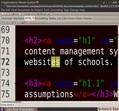 |
| gespeaker mbrola | Այլընտրանքային փոխարկիչ Տեքստ → Լեզու | gespeaker |  |
| Espeak | Լեզվի ստեղծման էլեկտրոնային գործիք | Espeak | |
| alpine | Տեքստին ուղղված էլփոստի գործիք (գործարկում տերմինալում → հավելվածի անվանումը → Մուտքագրում Enter) | alpine |  |
| irssi | IRC տեքստային հաճախորդ (Զրուցարան, գործարկում տերմինալում → հավելվածի անունը → Մուտքագրում (Enter) | irssi |  |
| lynx | Տեքստային վեբ-բրաուզեր տերմինալում (Գործարկում տերմինալում → հավելվածի անունը - մուտքագրում (Enter) | lynx-cur | 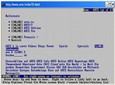 |
| Midnight Commander (mc) | Տեքստային ֆայլերի կառավարիչ (Գործարկում տերմինալից → Ծրագրի անվանումը → Մուտքագրում (Enter) | MC |  |
| easystroke | Օգտատիրոջ ինտերֆեյս, մկնիկը/ժեստերով կառավարող | easystroke |  |
| dasher | Մուտքագրեք տեքստ մկնիկով, մկնիկի պահոցի, աչքի հետագծման կամ սենսորային վահանակի միջոցով | dasher |  |
| cellwriter | Փոխարկիչ Ձեռագիր → Տեքստ | cellwriter |  |
| sitplus | Խաղային թերապիայի գործունեություն / լյուդիկոթերապիայի գործունեություն | sitplus | |
| kmag | Էկրանի խոշորացույց | kmag |  |

Կույր կամ թույլ տեսողություն ունեցողներին համակարգչով հասանելիություն ապահովելու համար Labdoo թիմը օգտագործում է անվճար ծրագրակազմ և ընդլայնումներ, ինչպիսիք են.
- Էկրանի ընթերցիչներ, ինչպիսիք են Orca-ն (գործիքներ, որոնք բարձրաձայն
- կարդում են էկրանի բովանդակությունը),
- ատուկ ծրագրեր, ինչպիսիք են eLinks (տեքստային վեբ բրաուզեր) և այլն,
- Արտաքին բրայլյան սարքեր, անհրաժեշտության դեպքում (Labdoo նախագծի մաս չեն, հասանելի են ծրագրի գործընկերներից):